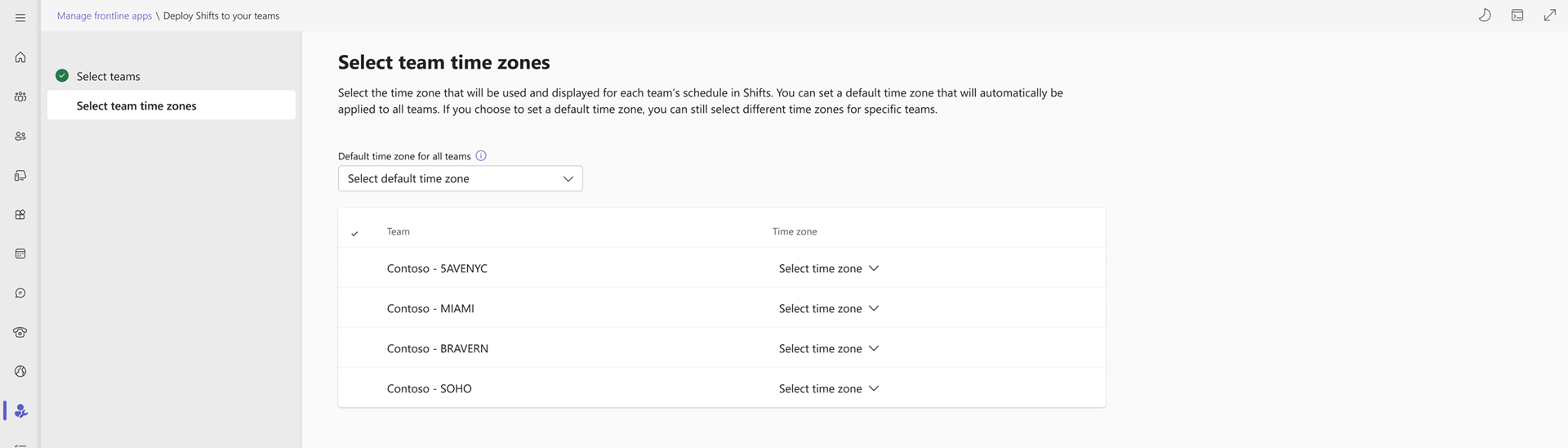פריסת 'משמרות' לצוותים החזיתיים שלך בקנה מידה גדול
סקירה כללית
האפליקציה 'משמרות' ב- Microsoft Teams היא כלי לניהול לוחות זמנים שמסייע לך ליצור, לעדכן ולנהל לוחות זמנים עבור הצוות שלך כדי לשמור על העובדים בחזית העסק מחוברים ומסונכרנות.
כדי להתחיל להשתמש ב- Shifts, מנהלי קו החזית אחראים לקביעת התצורה של הגדרות Shifts, כגון הפעלת בקשות עבור משמרות פתוחות, החלפת משמרות והצעת משמרות, בקשות ל שעות קצוב ושעון זמן עבור הצוותים המתאימים שלהם. מנהלי קו החזית חייבים גם ליצור קבוצות של לוחות זמנים כדי להתחיל ליצור ולהקצות משמרות.
כמנהל מערכת, כעת באפשרותך לתקנה הגדרות אלה של 'משמרות' בכל הצוותים בחזית הצוותים ולנהל אותן באופן מרכזי על-ידי פריסת Shifts בצוותים החזיתיים שלך בקנה מידה רחב במרכז הניהול של Teams. באפשרותך לבחור אילו יכולות להפעיל או לבטל וליצור קבוצות של לוחות זמנים והסיבות כברירת מחדל אשר יוגדרו בצורה אחידה בכל הצוותים בחזית. המנהלים בחזית יכולים להתחיל להשתמש ב- Shifts ישירות מחוץ לתיבה עם הגדרה מינימלית נדרשת.
דרישות מוקדמות
- יצרת את הצוותים החזיתי של הארגון שלך באמצעות חוויית הצוותים הדינאמיים בחזית במרכז הניהול של Teams.
- מנהל המערכת שמפעיל את תהליך הפריסה חייב להיות מנהל מערכת כללי.
הגדרת 'משמרות' עבור הצוותים בחזית
בניווט הימני של מרכז הניהול של Teams, בחר פריסה חזיתית>נהל אפליקציות קוויות.
בדף ניהול אפליקציות קוויות קדמיות, לצד פרוס משמרות לצוותים שלך בטבלה, בחר הגדר.
סקור את פרטי ההגדרה והדרישות המוקדמות ולאחר מכן בחר הבא.
קביעת תצורה של הגדרות Shifts
בחר את היכולות של Shifts שברצונך להפוך לזמינות עבור הצוותים החזיתיים שלך. היכולות כוללות את היכולת ליצור ולבקשות משמרות פתוחות, להחליף משמרות ולהציע משמרות, בקשות שעות קצוב ושעון זמן. קבל מידע נוסף על הגדרות Shifts.
חשוב
ההגדרות שתבחר יחולו על כל צוות שבו אתה פורס את Shifts. המנהלים בחזית לא יוכלו לשנות הגדרות אלה ב-Shifts.
תחת בקשות Shift, הגדר את סוגי בקשות המשמרת שברצונך לאפשר:
- משמרות פתוחות: הפעל כדי לאפשר למנהלים בחזית לפרסם משמרות לא מלאות ועובדים בחזית כדי להציג משמרות אלה ולבקשות אותן.
- החלף בקשות משמרת: הפעל כדי לאפשר לעובדים בחזית להחליף משמרות עם עובדים אחרים ומנהלים בחזית העסק כדי לאשר או לדחות את הבקשות.
- הצעת בקשות משמרת: הפעל כדי לאפשר לעובדים בחזית העסק להציע משמרות לעובדים אחרים ולמנהלים בחזית העסק כדי לאשר או לדחות את הבקשות.
בחר אם לאפשר בקשות של זמן קצוב. כאשר הגדרה זו מופעלת, עובדים בחזית העסק יכולים לבקש שעות קצוב, ומנהלי קו החזית יכולים לאשר או לדחות את הבקשות.
זכור שאם תכבה הגדרה זו, מנהלי החזית עדיין יוכלו להקצות זמן קצוב לעובדים.
הוסף סיבות לכיבוי זמן.
תחת סיבות של זמן קצוב, בחר הוסף ולאחר מכן, מכל סיבה של זמן קצוב שאתה יוצר:
- תן לו שם ייחודי. מספר התווים אינו יכול לעלות על 40 תווים.
- בחר סמל.
- הזן קוד ייחודי. הקוד הוא שדה הכרחי ו- 100 תווים אלפאנומריים לכל היותר. לדוגמה, A01. לא ניתן לשנות קודים אלה לאחר פריסת Shifts. קודים מבטיחים אחידות בכל מערכות משאבי ה-אנוש שלך וחוויות ייעולות בצוותים ובאפליקציות בחזית.
ודא שהסיבות לזמן קצוב משקפות את הסיבות הנתמכות בארגון החזיתי שלך. מנהלי קו החזית משתמשים מסיבות אלה של שעות קצוב כאשר הם מקצים שעות עבודה לעובדים בחזית העסק. כמו כן, אם הפעלת בקשות של שעות קצוב, העובדים בחזית העסק שלך בוחרים מבין סיבות אלה שבהם הם מבקשים שעות קצוב.
תחת שעון זמן, הפעל או כבה את השעון. כאשר הגדרה זו מופעלת, עובדים בחזית יכולים לשעון ולהוות את המשמרות ואת מעברי הרשומות שלהם, ומנהלי קו החזית יכולים לייצא את דוח הזמן של הצוות שלהם.
לאחר שתסיים לבחור את ההגדרות שלך, בחר הבא.
יצירת קבוצות של לוחות זמנים
בשלב זה, עליך לזהות את בעלי לוח הזמנים בארגון שלך ולהגדיר כיצד קבוצות לוח זמנים נוצרות ומנוהלות בצוותים החזיתיים שלך.
- בעלי לוח זמנים, בדומה לבעלי צוות, הם מנהלים בחזית הצוותים אשר יוצרים ומנהלים לוחות זמנים עבור הצוותים שלהם. קבל מידע נוסף על בעלים של לוחות זמנים.
- קבוצות תזמון משמשות לצורך קיבוץ עובדים נוסף בהתבסס על מאפיינים משותפים בתוך צוות. לדוגמה, קבוצות תזמון יכולות להיות מחלקות או סוגי משימות.
באפשרותך לבחור לאפשר לבעלים של לוחות זמנים ליצור ולנהל קבוצות לוח זמנים או לעשות זאת באופן מרכזי במרכז הניהול של Teams.
בתיבה מזהה קבוצה , הזן את מזהה הקבוצה של הקבוצה המכילה את בעלי לוח הזמנים בארגון שלך.
הערה
כדי למצוא את מזהה הקבוצה של קבוצה, היכנס לפורטל Azure, בחר Microsoft Entra מזהה ולאחר מכן בחר קבוצות. בחר את הקבוצה הרצויה ולאחר מכן העתק את הערך בשדה מזהה אובייקט.
בחר אחת מהאפשרויות הבאות כדי להגדיר כיצד קבוצות לוח זמנים מנוהלות:
חשוב
לא תוכל לשנות את הבחירה לאחר שתשלח אותה להגדרה.
- קבוצות לוח זמנים נוצרות ומנוהלות על-ידי בעלים של לוחות זמנים: הבעלים של לוח הזמנים שלך יוצר ונהל קבוצות לוח זמנים עבור הצוותים שלהם. הם יכולים להוסיף, לשנות שם ולמחוק קבוצות של לוחות זמנים ב- Shifts.
- קבוצות לוח זמנים נוצרות ומנוהלות במרכז הניהול של Teams: אתה יוצר ומנהל את מבנה קבוצת לוח הזמנים עבור Shifts. הבעלים של לוח הזמנים שלך לא יוכל להוסיף, לשנות את השם או למחוק קבוצות של לוחות זמנים ב- Shifts. באמצעות אפשרות זו, באפשרותך לתזמן קבוצות בלוח זמנים בין צוותים, המאפשר להפוך זרימות עבודה לאוטומטיות ב- Shifts בין צוותים שונים.
אם בחרת באפשרות ליצור ולנהל קבוצות של לוחות זמנים במרכז הניהול של Teams, בחר הוסף כדי להוסיף קבוצות של לוחות זמנים.
עבור כל קבוצת לוחות זמנים שאתה יוצר:
- תן לו שם ייחודי. מספר התווים אינו יכול לעלות על 40 תווים. שם זה הוא מה שמנהלים ועובדים בחזית העסק רואים בלוח הזמנים של 'משמרות'.
- הזן קוד ייחודי. הקוד הוא שדה הכרחי ו- 100 תווים אלפאנומריים לכל היותר. לא ניתן לשנות קודים אלה לאחר פריסת Shifts. קודים מבטיחים אחידות בכל מערכות משאבי ה-אנוש שלך וחוויות ייעולות בצוותים ובאפליקציות בחזית.
לאחר שתסיים, בחר הבא.
סקור ו סיים את ההגדרה
סקור את ההגדרות שלך. אם עליך לבצע שינויים, בחר הקודם ושנה את ההגדרות הרצויות. כשתהיה מוכן, בחר סיים את ההגדרה.
הערה
אם לא ביצעת פריסה באמצעות חוויית הצוותים הדינאמיים החזיתיים במרכז הניהול של Teams, ייתכן שתיתקל בשגיאה לאחר סיום אשף ההגדרה. אם מתרחשת שגיאה, המתן 15 דקות ונסה שוב.
מצב ההגדרה בטבלה משתנה ל'הושלם' בסיום ההגדרה.
פריסת 'משמרות' לצוותים בחזית הצוותים
לאחר השלמת ההגדרה, אתה מוכן לפרוס את Shifts בצוותים החזיתיים שלך.
בדף ניהול אפליקציות קוויות קדמיות, לצד פרוס משמרות לצוותים שלך בטבלה, בחר פרוס.
בחר את הצוותים שאליהם ברצונך לפרוס את Shifts ולאחר מכן בחר הבא.
עבור כל צוות שבחרת, הגדר את אזור הזמן עבור לוח הזמנים של הצוות ב'משמרות'. אזור הזמן אמור לשקף את מיקום הצוות.
באפשרותך גם להגדיר אזור זמן המוגדר כברירת מחדל, המוחל באופן אוטומטי על כל הצוותים. אם תבחר להגדיר אזור זמן המהווה ברירת מחדל, עדיין תוכל לבחור אזורי זמן שונים עבור צוותים ספציפיים.
הערה
מנהלי קו החזית יכולים לשנות את הגדרת אזור הזמן עבור הצוותים שלהם ב-Shifts. ייתכן שתרצה לבקש מהמנהלים בחזית המערכת לאמת את אזור הזמן ולהתאים אותו במידת הצורך לפני שהם מתחילים להשתמש ב- Shifts.
לאחר שתסיים, בחר פרוס. תהליך זה עשוי להימשך זמן מה, בהתאם למספר הצוותים שבהם אתה פורס את Shifts. רענן את הדף 'ניהול יישומים בחזית' כדי לקבל את המצב העדכני ביותר.
לאחר השלמת הפריסה, מצב הפריסה מוצג כפריט שנפרס בטבלה. בכרטיס Shifts , תראה את מספר הצוותים החזיתיים ש- Shifts נפרס עבורם. באפשרותך גם להוריד קובץ CSV עם רשימה של צוותים אלה.
באפשרותך לחזור על תהליך זה כדי לפרוס את Shifts בכל אחד מהקבוצות בחזית הצוותים שבהם הוא עדיין לא פרוס. זכור כי לא ניתן לפרוס מחדש משמרות לצוותים שכבר הופעלו עבורם Shifts.
עריכת הגדרות 'משמרות'
אם ברצונך לערוך את הגדרות Shifts שאתה קבעת קודם לכן, בחר פרוס משמרות לצוותים שלך. פעולה זו מאפשרת לך לערוך את הגדרות Shifts עבור צוותים שכבר פרוסת עבורם משמרות ולקבוצות שעבורן פריסת Shifts בעתיד.
תראה את כל ההגדרות של 'משמרות', כולל הגדרות בקשת משמרת, סיבות של זמן קצוב, תזמון מזהה קבוצת בעלים ותזמון הגדרות קבוצה.
באפשרותך להפעיל או לבטל הגדרות של בקשות משמרת, בקשות שעות קצוב ושעון מוכנס/שעון על-ידי העברת הלחצן הדו-מצבי למצב מופעל אוכבוי.
באפשרותך להוסיף, לערוך ולמחוק סיבות של שעות קצוב כפי שעשית במהלך ההגדרה הראשונית. עם זאת, לא ניתן לערוך את קודי הזמן-קצוב מסיבות של זמן קצוב והגדרת קודם לכן.
באפשרותך לשנות את מזהה הקבוצה של בעלי לוח הזמנים המזהה את הקבוצה המכילה את כל בעלי לוח הזמנים.
לא תוכל לשנות את בחירת ניהול קבוצות לוח הזמנים מתוך קבוצות לוח זמנים נוצרות ומנוהלות על-ידי בעלים של לוחות זמנים לקבוצות לוח זמנים נוצרים ומנוהלות במרכז הניהול של Teams או להיפך. אם בחרת בעבר באפשרות ליצור ולנהל קבוצות לוח זמנים במרכז הניהול של Teams, באפשרותך להוסיף, לערוך ולמחוק קבוצות לוח זמנים כפי שעשית במהלך ההגדרה הראשונית. עם זאת, לא ניתן לערוך את קודי הקבוצה של לוח הזמנים עבור אף אחת מקבוצות לוח הזמנים והגדרת קודם לכן.
לאחר שתבצע את שינויי העריכה, בחר החל. פעולה זו מחילה את השינויים על כל הצוותים שכבר פרוסת עבורם Shifts. הגדרות אלה של 'משמרות' חלות גם על כל צוות חדש שאתה פורס בו 'משמרות'.
פתרון בעיות של שגיאות
אם אירעה שגיאה במהלך תהליך הפריסה, המצב בטבלה מוצג כשגיאה לאחר רענון הדף ניהול יישומים חזיתי.
בחר את הקישור כדי להוריד קובץ CSV של שגיאה ולהשתמש במידע שבו כדי לעזור בפתרון השגיאות. אם שאירעו שגיאות במהלך ההתקנה של הגדרות Shifts, בחר פרוס משמרות לצוותים שלך כדי לשלוח מחדש או לערוך את הגדרות Shifts. לאחר מכן, הפעל מחדש את חוויית הפריסה.
מאמרים קשורים
משוב
בקרוב: במהלך 2024, נפתור בעיות GitHub כמנגנון המשוב לתוכן ונחליף אותו במערכת משוב חדשה. לקבלת מידע נוסף, ראה: https://aka.ms/ContentUserFeedback.
שלח והצג משוב עבור